目次
リッピング対応ドライブ一覧 (2011-09-02版) 
| 型番 | 接続方式 | 確認済対応ファームウェア | 補足 |
| GDR-8161B | IDE | 0042,0043,0100,0102 | |
| GDR-8162B | IDE | 0015,0018 | |
| GDR-8163B | IDE | 0D20,0B26,0L20,0L23 | |
| GDR-8164B | IDE | 0B07,0L06,0B10 | |
| GDR-H10N(BLK) | SATA | 0B10,0F03 | |
| GDR-8082N | IDE | 0L03,0007,0010,0C07,0120,0106 | スリム型 |
| GCC-4243N | IDE | A102 | スリム型 A102は存在しないようである |
| GCC-4243N | IDE | 1.10 | スリム型 friidump 0.4 (オプション追加 -3)のみで成功 |
| GCC-4244N | IDE | B103 | スリム型 friidump 0.4 (オプション追加 -3)で、GC,Wii成功 |
| SDVD8441 | IDE | PA48 | GCのみリップ可。非推奨 |
| GH20NS15 | SATA | 不明 | 報告数が少ないため非推奨 |
| AD-7203A | IDE | 不明 | 報告数が少ないため非推奨 |
参考:http://forums.dolphin-emu.org/showthread.php?tid=2900
表を見れば分かるように、リッピングが可能なドライブの種類は非常に少ない。
しかし、これらのドライブはOEMとしてかなりの数が市場に出ているため、中古ショップやネットオークションを漁ればそれほど入手は難しくない。
特に GDR-8161B / GDR-8162B / GDR-8163B / GDR-8164B の4つは、リッピング報告数も多くオススメだ。
また、すべて内蔵型ドライブとなっているが、コネクタの空きがない場合USB変換を行っても認識してくれる。
ファームウェアのバージョンによってリッピングできないものもあるようだが、表に示したバージョンに近い値であればおそらく問題ない。
ちなみに管理人は GDR-8163B (FW:0L20) をSATA変換して使用。20枚ほどリッピングしたが、これといった問題は今のところない。
リッピングソフト 
Rawdump もしくは friidump を使う。
Rawdump はGUIで扱いやすくリッピング速度も速いが、ドライブ判定が厳密で対応ドライブでも動かないことがある。
friidump のほうはCUIで取っ付きにくくリッピング速度も遅い。
そのかわりリッピング速度を設定できたり、対応ドライブでなくても一応リッピングを試みてくれたりと柔軟性がある。
※ 注意
どんなタイトルでもGCは1.35GB、Wiiは4.37GB(2層なら約9GB)の固定サイズになるので、HDDの空き容量には余裕を持たせておくこと。
Rawdump【Windows】 
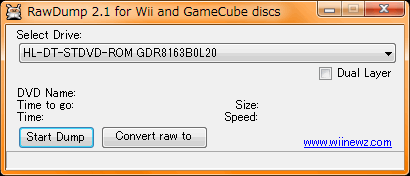
最新版ダウンロード:v2.1
使用方法 
1.Rawdump.exeを起動し、[Select Drive]で対応ドライブを確認。
また、対象が2層ディスク採用タイトルの場合、[Dual Layer]にチェックを入れておく。
※『大乱闘スマッシュブラザーズX』『ミブリー&テブリー』『戦国無双3』『メトロイド アザーエム』『ゼルダの伝説 スカイウォードソード』の5タイトル~
2.[Start Dump]をクリックするとリッピング開始。
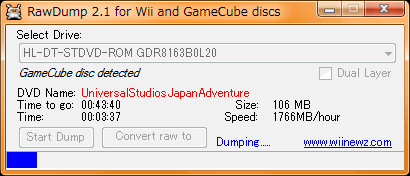
※ 非対応ドライブの場合、ここでエラー表示が出て停止する。
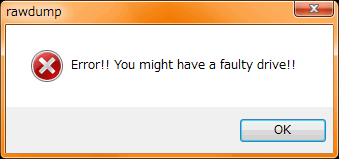
GCの場合30~40分ほどで、Wiiでは2時間強(スリムドライブでは4時間強)で終了。
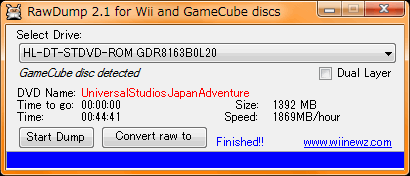
3.rawdump.exeのあるフォルダに、『ゲーム名.iso』ファイルとして保存される。
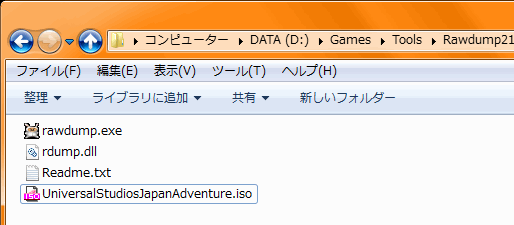
Rawdumpでのトラブル 
Q.オーバーフローエラーが発生して途中で中断されます
A. Rawdump のバグです。OSによって以下の手順で作業を行わないと発生するようです。
XP - Rawdump 起動 → トレイを開く → ディスク挿入
Vista or 7 - トレイを開く → Rawdump 起動 → ディスク挿入
また、USB接続時に発生した場合はIDEで接続するか、SATA変換に切り替えてみてください。
Q.連続して何枚もリッピングを行おうとするとオーバーフローエラーが発生します
A.これも Rawdump のバグです。1枚リッピングするごとに Rawdump を再起動するようにしてください。
friidump【Windows/Linux】 

最新版ダウンロード:Windows 0.5.3 Windows 0.4.0
Windows 0.4.0 Windows 0.3.0
Windows 0.3.0 Linux 0.5.3(src)
Linux 0.5.3(src)
使用方法 (Windows) 
1.マイコンピューターを開き、対応ドライブのドライブ文字を確認しておく。今回は"e:"。
2.任意のHDDドライブ直下(今回はC:\)に最新版を解凍。例) C:\friidump.exe
3.コマンドプロンプトを開く。
4. 次のように入力してEnterキーを押下。
C:\friidump -d e: -a
5.自動的にリッピングが始まる。所要時間はRawdump比較で1.3倍ぐらい必要。
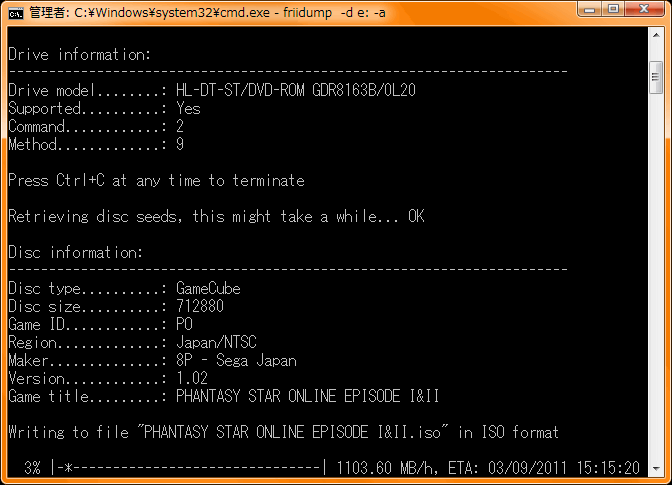
6.保存先はfriidump.exeのある場所(今回はC:\直下)になる。
DiscImageCreator【Windows/Linux/macOS】 
最新版ダウンロード:releases
サポートするドライブ
GDR-8082N, GDR-8083N, GDR-8084N
GDR-8161B, GDR-8162B, GDR-8163B, GDR-8164B
GCC-4160N, GCC-4240N, GCC-4243N, GCC-4244N, GCC-4247N
使用方法 (Windows) 
1.マイコンピューターを開き、対応ドライブのドライブ文字を確認しておく。今回は"e:"。
2.任意のHDDドライブ直下(今回はC:\)に最新版を解凍。例) C:\Release_ANSI\DiscImageCreator.exe
3.コマンドプロンプトを開く。
4. 次のように入力してEnterキーを押下。
C:\Release_ANSI\DiscImageCreator dvd e "ファイル名.iso" 0 /raw
5.自動的にリッピングが始まる。所要時間はRawdump比較で1.3倍ぐらい必要。
6.保存先は絶対パスを指定したならその場所に、相対パスならDiscImageCreator.exeのある場所+指定した場所になる。
◆このページについての質問・指摘・検証 etc...
- GCC-4244Nでリッピングできましたので追加しました -- 2017-11-21 (火) 16:27:22
- Windows版のfriidump-0.5.3のリンクどこですか? -- 2018-02-04 (日) 17:05:44
- 0.5.3のリンク修正、ついでに0.4.0, 0.3.0も追加。 -- 2018-03-21 (水) 12:53:14
- DiscImageCreatorというソフトでも吸い出せます。Wiiのディスク1枚あたり7時間ほどかかりますが対応するドライブの幅が広いです。GCC-4240N fw D110で成功 -- 2023-04-25 (火) 18:23:06
- 上記書き込みを受け、DiscImageCreatorについて追加しました。 -- 2023-06-09 (金) 13:57:33
- friidump のオプション追加-3とは何ですか?教えてください。 -- 2024-04-05 (金) 18:12:36

 新規
新規 編集
編集 添付
添付 一覧
一覧 最終更新
最終更新 差分
差分 バックアップ
バックアップ 凍結
凍結 複製
複製 名前変更
名前変更 ヘルプ
ヘルプ